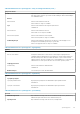Service Manual
Tabell 29. Alternativer for systemoppsett – meny for systemlogger (forts.)
Systemlogger
Slett hendelsesloggen for strøm Velg behold eller slett strømhendelser.
Standard: Behold.
Oppdatering av BIOS i Windows
Nødvendige forutsetninger
Det anbefales å oppdatere BIOS (systemoppsett) når du setter inn hovedkortet eller hvis en oppdatering er tilgjengelig. For bærbare PC-er
må du kontrollere at batteriet er fulladet og koblet til et strømuttak.
Om denne oppgaven
MERK: Hvis BitLocker er aktivert, må den være deaktivert før du oppdaterer BIOS for systemet, og må deretter aktiveres på nytt
etter at BIOS-oppdateringen er fullført.
Trinn
1. Start datamaskinen på nytt.
2. Gå til www.dell.com/support.
● Tast inn Service-ID eller Ekspresservicekode, og klikk deretter på Send inn).
● Klikk på Drivere og nedlastinger.
● Klikk på Oppdag driver, og følg instruksjonene på skjermen.
3. Hvis du ikke oppdager service-ID-en, klikker du på Bla gjennom alle produkter.
4. Velg riktig kategori for å komme til produktsiden.
5. Velg datamaskinmodell, etterfulgt av modellnummer.
MERK: Produktstøtte-siden for datamaskinen vises.
6. Klikk på Drivere og nedlastinger.
MERK: Drivere og nedlastinger-delen vises.
7. Klikk på Kategori, og velg BIOS fra rullegardinlisten.
8. Klikk på veksleknappen Vis nedlastinger bare for denne PC-en.
MERK: XXXXXXX angir service-ID.
9. Velg den nyeste BIOS-filen, og klikk på Last ned.
10. Bla gjennom mappen der du lagret den kjørbare filen for BIOS etter at nedlastingen er fullført.
11. Dobbeltklikk på den kjørbare filen for system-BIOS.
MERK: Følg instruksjonene på skjermen.
Oppdatering av Dell BIOS i Linux- og Ubuntu-miljøer
Hvis du vil oppdatere system-BIOS i et Linux-miljø som Ubuntu, kan du se https://www.dell.com/support/article/sln171755/.
Oppdatere BIOS fra F12-menyen for engangsoppstart
Oppdater BIOS for datamaskinen ved hjelp av en .exe-fil for BIOS-oppdatering som kopieres til en FAT32 USB-disk, og starter opp fra
F12-menyen for engangsoppstart.
Systemoppsett
85